La couverture du réseau s'améliore régulièrement, mais de nombreuses personnes dans le monde ne peuvent toujours pas obtenir un signal téléphonique décent chez elles. Il existe des lacunes dans de nombreux réseaux, en particulier dans les zones rurales, comme un rapide coup d'œil sur Cartes de couverture d'Open Signal révèle. Les appels Wi-Fi pourraient être la solution.
Contenu
- Qu'est-ce que les appels Wi-Fi ?
- Vérification auprès de votre opérateur
- Comment activer les appels Wi-Fi sur un iPhone
- Comment activer les appels Wi-Fi sur un téléphone Android
- Comment activer les appels Wi-Fi pour les appareils Samsung
- Comment activer les appels Wi-Fi pour Verizon
- Comment voir si votre fonction d'appel Wi-Fi fonctionne
- Alternatives aux appels Wi-Fi
Vidéos recommandées
Facile
5 minutes
Appels Wi-Fi activés téléphone intelligent
Qu'est-ce que les appels Wi-Fi ?
Les appels Wi-Fi vous permettent d'utiliser de manière transparente n'importe quelle connexion Wi-Fi pour passer ou recevoir des appels lorsque votre signal réseau est faible. Si vous êtes à la maison et qu'il y a un point mort dans la chambre du fond, ou
barres sur votre smartphone descendez à un lorsque vous allez dans la salle de bain, votre téléphone peut alors basculer automatiquement sur votre réseau Wi-Fi domestique et l'utiliser pour passer et recevoir des appels.La beauté des appels Wi-Fi est qu'ils doivent fonctionner de manière transparente. En supposant que votre opérateur le supporte, que vous avez activé le paramètre approprié sur votre téléphone et que vous êtes connecté à un réseau Wi-Fi, il devrait alors se déclencher automatiquement chaque fois que vous en avez besoin. Tous les appels que vous passez et les messages que vous envoyez via les appels Wi-Fi apparaissent normalement dans votre application de messagerie et vos journaux d'appels habituels.
L'icône dans votre barre de notification peut se transformer en un petit récepteur téléphonique avec une icône Wi-Fi ou VoLTE (abréviation de voix sur LTE) au-dessus, mais, à part cela, vous ne devriez pas remarquer de différence entre les appels Wi-Fi et les appels réguliers via votre mobile réseau.
Gardez à l'esprit que même si les appels Wi-Fi doivent être capables de passer au réseau si vous vous déplacez hors de portée du routeur Wi-Fi, il est possible qu'il suspende ou abandonne l'appel.
Vérification auprès de votre opérateur
Différents opérateurs ont des politiques différentes concernant les appels Wi-Fi, donc votre premier port d'escale pour essayer de le configurer est votre opérateur. Dans certains cas, vous devrez peut-être payer un supplément ou sauter à travers certains cerceaux pour activer les appels Wi-Fi. Vous trouverez ci-dessous quelques pages sur les appels Wi-Fi des quatre principaux opérateurs américains pour vous aider à démarrer :
Appels Wi-Fi AT&TAppels Wi-Fi SprintAppels Wi-Fi T-MobileAppels Wi-Fi Verizon
Assurez-vous de lire attentivement les termes et conditions - les appels et les messages passés via les appels Wi-Fi ne sont pas nécessairement gratuits. En fait, les transporteurs peuvent facturer leurs tarifs habituels ou les soustraire de l'allocation de votre plan. Assurez-vous de vérifier pour éviter toute mauvaise surprise sur votre facture de téléphone. Vous pouvez également constater que la fonctionnalité ne fonctionne pas à l'étranger.
Les opérateurs peuvent également décider quels appareils ils prendront en charge, donc même si votre téléphone est capable d'appeler Wi-Fi, vous devez confirmer que l'opérateur l'autorise sur votre appareil.
Une fois que vous avez confirmé que votre opérateur prend en charge les appels Wi-Fi pour votre téléphone et que vous l'avez activé sur votre compte, vous devez vous assurer que votre téléphone a les bons paramètres activés.
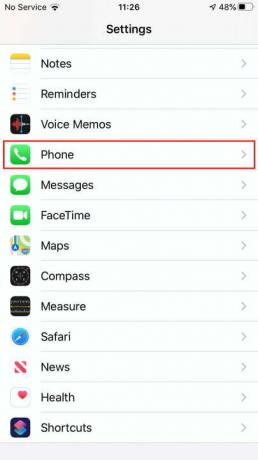
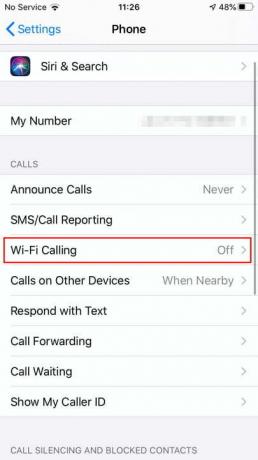
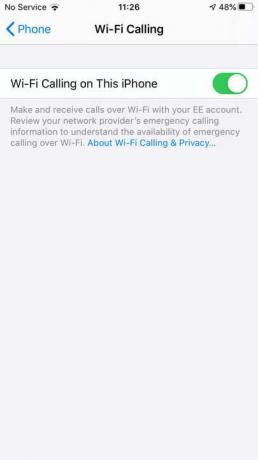
Comment activer les appels Wi-Fi sur un iPhone
Il est facile d'activer les appels Wi-Fi sur un iPhone, mais vous aurez besoin d'un iPhone 5C ou d'une version ultérieure.
Aller à Paramètres > Téléphone > Appels Wi-Fi et activez-le.
Comment activer les appels Wi-Fi sur un téléphone Android
Activer les appels Wi-Fi sur un Android téléphone est tout aussi simple, mais l'emplacement exact du réglage peut varier. Pour la plupart des téléphones Android :
Étape 1: Ouvrez l'application Téléphone et appuyez sur l'icône de menu (c'est-à-dire les trois points verticaux dans le coin supérieur droit).

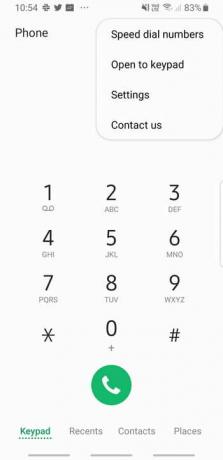
Étape 2: Robinet Paramètres et vous devriez voir une option d'appel Wi-Fi que vous pouvez activer.
En rapport
- Comment télécharger la version bêta d'iOS 17 sur votre iPhone dès maintenant
- Comment transformer une Live Photo en vidéo sur votre iPhone
- Comment désactiver l'affichage permanent de votre iPhone 14 Pro
Comment activer les appels Wi-Fi pour les appareils Samsung
Pour activer les appels Wi-Fi pour les appareils Samsung, suivez l'étape ci-dessous.
Aller à Paramètres > Connexions > Plus de paramètres de connexion et vous devriez voir un Appels Wi-Fi option.
Comment activer les appels Wi-Fi pour Verizon
Pour compliquer les choses, certains transporteurs mettent le réglage ailleurs. Par exemple, pour activer la fonctionnalité sur Verizon :
Étape 1: Aller à Paramètres > Appel avancé et vous devriez trouver un Activer les appels Wi-Fi option.
Étape 2: Si vous ne parvenez pas à faire fonctionner les appels Wi-Fi sur votre appareil Android, consultez le site Web de votre opérateur pour obtenir des instructions spécifiques.
Comment voir si votre fonction d'appel Wi-Fi fonctionne
Il n'y a vraiment qu'un seul moyen éprouvé de voir si votre service d'appel Wi-Fi fonctionne correctement. Les utilisateurs doivent voir que le symbole Wi-Fi se trouve dans le coin supérieur gauche de l'écran de leur téléphone. La petite icône se trouve généralement à côté du nom de votre opérateur. Veillez à ne pas le confondre avec le symbole Wi-Fi à cône inversé; cette icône de cône n'est généralement qu'une représentation de la puissance de votre signal.
Au-delà de cela, suivez ces étapes pour voir si votre fonction d'appel Wi-Fi fonctionne ou non.
Étape 1: Allumer Mode avion.
Étape 2: Réactivez uniquement votre service Wi-Fi et connectez-vous à un réseau local sécurisé.
Étape 3: Vous devriez voir l'icône Wi-Fi apparaître, et à partir de là, vous pouvez passer ou recevoir des appels Wi-Fi.
Vous constaterez que cette fonctionnalité est pratique dans les endroits où la couverture cellulaire de votre fournisseur n'est pas entièrement atteinte. En utilisant cette fonctionnalité, vous éviterez également à votre téléphone de rechercher en permanence un signal cellulaire plus fort. En conséquence, cela soulagera votre téléphone et la durée de vie de votre batterie.
Alternatives aux appels Wi-Fi
Les appels Wi-Fi ne sont pas pris en charge par les téléphones plus anciens et même certains appareils plus récents, selon votre opérateur spécifique. Si vous êtes dans ce bateau, vous pouvez essayer quelques autres options utiles.
Essayez de consulter les applications de communication disponibles dans la boutique d'applications de votre appareil. Certains choix courants incluent :
WhatsappTélégrammeSignalViberSkype
L'un des inconvénients de cette option est que vous devrez appeler d'autres personnes qui ont également installé cette application spécifique. Par exemple, si vous utilisez WhatsApp pour envoyer des messages via Wi-Fi, votre ami devra également l'installer pour recevoir des messages, car ils ne sont envoyés que sur la plate-forme.
Recommandations des éditeurs
- Les meilleures applications de rencontres en 2023: nos 23 préférées
- Les 5 meilleures offres de téléphone Prime Day que vous pouvez acheter aujourd'hui
- Comment ajouter des widgets à l'écran de verrouillage de votre iPhone sur iOS 16
- Comment trouver des fichiers téléchargés sur votre iPhone ou votre smartphone Android
- Comment nous testons les tablettes
Améliorez votre style de vieDigital Trends aide les lecteurs à garder un œil sur le monde trépidant de la technologie avec toutes les dernières nouvelles, des critiques de produits amusantes, des éditoriaux perspicaces et des aperçus uniques.



